
excel est un logiciel que nous utilisons souvent dans notre travail. Nous allons éditer ici des tableaux. Cependant, lors de l'impression de tableaux Excel, de nombreux utilisateurs ont signalé qu'il y avait de nombreuses pages vierges, même si elles sont supprimées manuellement. lors de l'impression. Beaucoup, alors comment résoudre ce problème ? Le Tutoriel Logiciel d'aujourd'hui y répondra pour la majorité des utilisateurs, découvrons-le ensemble.

Solution 1 :
Comment extraire les données d'un tableau du HTML en PHP ? L'extraction de données tabulaires à partir de HTML est une tâche courante, en particulier lorsque vous travaillez avec des applications Web. PHP fournit à cet effet des outils puissants et riches. Dans cet article, l'éditeur PHP Yuzai vous montrera plusieurs méthodes efficaces pour utiliser PHP pour extraire des données de table à partir de HTML, couvrant une variété de scénarios et de besoins. Lisez la suite pour apprendre à utiliser PHP pour rationaliser vos tâches de web scraping.

2. Il s'agit d'un formulaire horizontal Cliquez sur le formulaire horizontal. Pour un formulaire vertical, cliquez sur le formulaire vertical.

3. Cliquez sur l'option de zoom et cliquez sur la feuille de calcul pour l'ajuster à une page.

4. Ou cliquez sur l'aperçu du saut de page dans la vue, appuyez et maintenez la ligne de saut de page bleue sur la première page et faites-la glisser vers le bord du tableau à imprimer, pour transformer plusieurs pages en une seule page. .
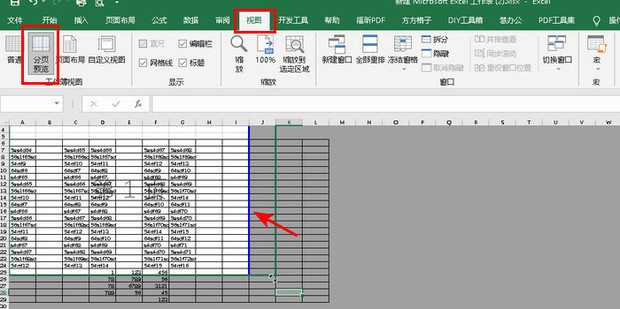
5. Cliquez sur Personnaliser dans les marges.

6. Remplacez tout par 0 et cliquez sur OK.

7. Cliquez sur le papier pour choisir un papier approprié sans blancs ou avec peu de blancs.

8. Vous pouvez cliquer sur les propriétés de l'imprimante.
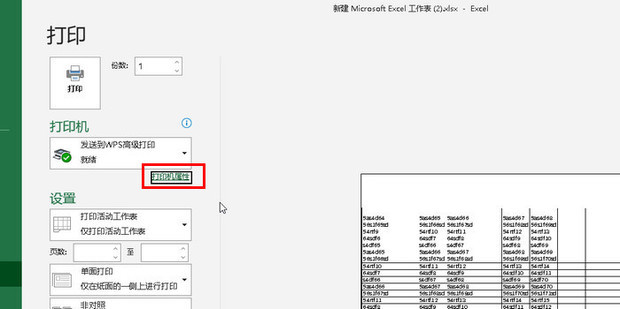
9. Entrez une valeur appropriée sans espaces et cliquez sur OK. Essayez simplement cette valeur appropriée.

10. Lorsque l'espace vide disparaît, cliquez sur imprimer.

11. Sélectionnez l'emplacement pour enregistrer et ouvrez-le.

12. L'espace vide du document imprimé disparaît.

Solution 2 :
1. Sélectionnez les cellules que vous souhaitez imprimer.
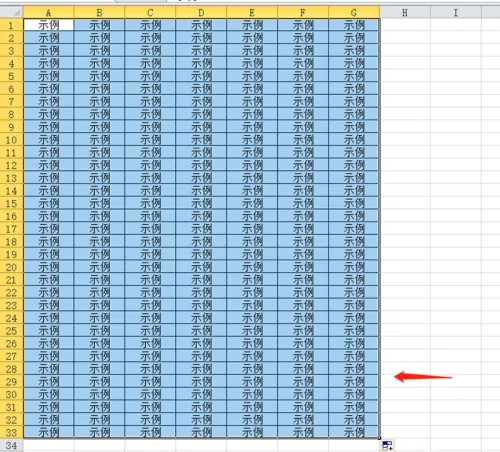
2. Cliquez sur Mise en page dans la barre de menu.

3. Cliquez sur la zone d'impression.
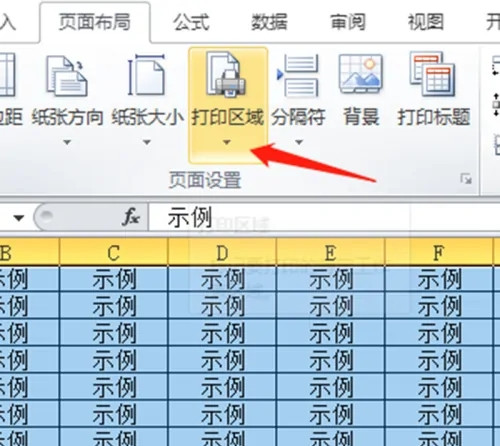
4. Cliquez pour définir la zone d'impression.
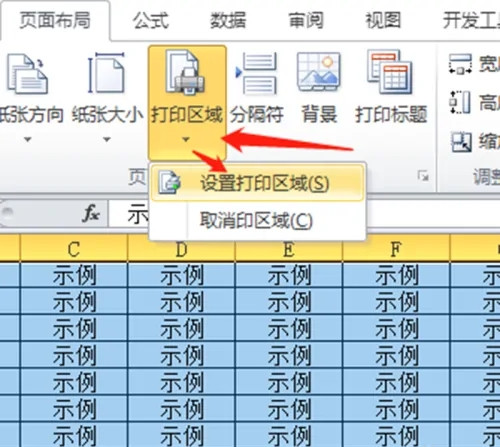
5. Après avoir défini la zone d'impression, une courbe apparaîtra dans le cadre extérieur du contenu à imprimer. Seul le contenu de la zone d'impression sera affiché dans l'aperçu avant impression, de sorte qu'aucune page vierge n'apparaisse lors de l'impression.
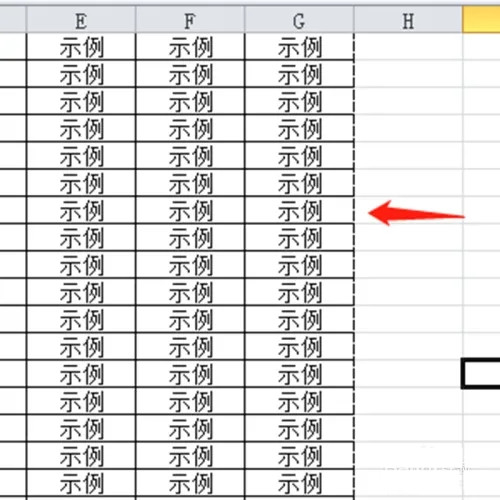
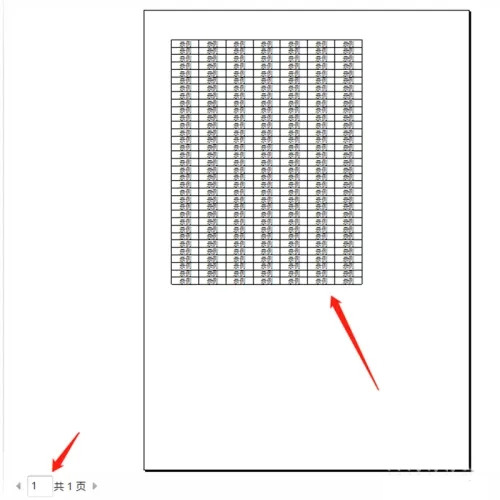
Ce qui précède est le contenu détaillé de. pour plus d'informations, suivez d'autres articles connexes sur le site Web de PHP en chinois!
 qu'est-ce que pr
qu'est-ce que pr
 Comment résoudre l'erreur d'identifiant MySQL invalide
Comment résoudre l'erreur d'identifiant MySQL invalide
 vue instructions communes
vue instructions communes
 Mon ordinateur ne peut pas l'ouvrir en double-cliquant dessus.
Mon ordinateur ne peut pas l'ouvrir en double-cliquant dessus.
 La différence entre exécuter, mettre à jour et exécuter
La différence entre exécuter, mettre à jour et exécuter
 Solution en cas d'échec de session
Solution en cas d'échec de session
 Comment devenir un ami proche sur TikTok
Comment devenir un ami proche sur TikTok
 expression lambda
expression lambda